主页 > 经验 >
被误删(永久删除、彻底删除)的文件如何找回?
被误删(永久删除、彻底删除)的文件如何找回?可能很多朋友认为这是不可能的,一个连在电脑中都无法找到痕迹的文件,我们要怎么找到它呢?下面小编就为大家详细介绍一下,一起来看看吧
很多人应该都遇到过不小心把电脑里的文件彻底删除,结果无法恢复的情况,网络上流行的一些数据恢复软件,如easyrecovery等,不但步骤复杂,而且大都是需要付费才能使用的。那么被误删(永久删除、彻底删除)的文件如何找回?下面小编就为大家介绍一下,一起来看看吧!

软件名称:
360安全卫士 v10.0 priv5 抢先体验版
软件大小:
69.6MB
更新时间:
2014-09-12
方法/步骤
1、首先说最重要的一点,当你发现误删文件之后,不要再往误删文件的硬盘分区存储任何文件(包括安装程序,注意有的软件下载默认路径在该盘的话也最好修改一下),否则找回文件的可能性将变小。

2、点击桌面左下角的“开始”(Win图标),在开始菜单里找到360安全卫士,运行改程序。

3、在360主界面右侧有一个功能大全的区域,该区域里有一个“文件恢复”工具,点击它,如果这儿没有,则点击功能大全旁边的“更多”。
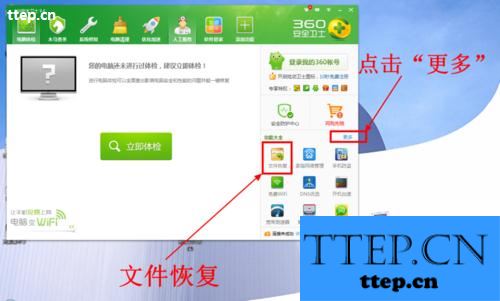
4、打开功能大全页面后,在已添加功能中找到“文件恢复”工具并点击(如果没有则从下方未添加功能中找到该项并添加)。

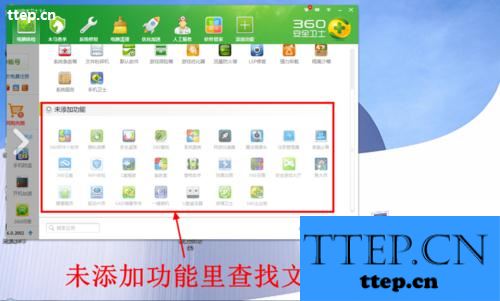
5、打开文件恢复工具后,首先选择你要恢复的文件所在硬盘分区(刚才我误删的文件在G盘,那么就下拉列表中就选择G盘)。

6、选择好硬盘分区之后,点击“开始扫描”。

7、等待文件恢复工具扫描选中分区中仍然可以恢复的被删除文件。

8、扫描完成后,会出现可以恢复的文件列表,每个文件的最后面均有可恢复性高低。

9、选中需要恢复的文件,然后点击窗口右下角的“恢复选中的文件”。
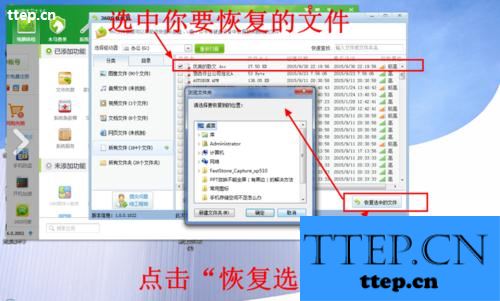
10、在新打开的对话框中选择文件恢复后的存储路径(注意不要选择勿删文件的分区)。
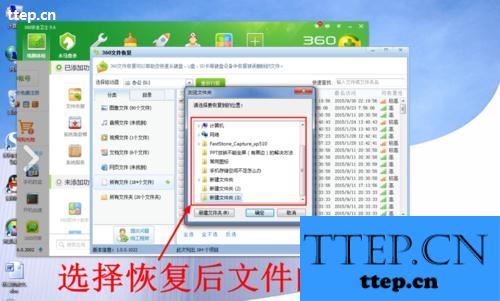
11、选择好存储路径后点击“确定”。

12、恢复完成后就打开你选择的存储路径查看恢复的文件吧。

注意事项
第一步很重要,能否恢复文件的关键。
以上就是被误删(永久删除、彻底删除)的文件如何找回的方法分享,大家学会了吗?希望能对大家有所帮助!
很多人应该都遇到过不小心把电脑里的文件彻底删除,结果无法恢复的情况,网络上流行的一些数据恢复软件,如easyrecovery等,不但步骤复杂,而且大都是需要付费才能使用的。那么被误删(永久删除、彻底删除)的文件如何找回?下面小编就为大家介绍一下,一起来看看吧!

软件名称:
360安全卫士 v10.0 priv5 抢先体验版
软件大小:
69.6MB
更新时间:
2014-09-12
方法/步骤
1、首先说最重要的一点,当你发现误删文件之后,不要再往误删文件的硬盘分区存储任何文件(包括安装程序,注意有的软件下载默认路径在该盘的话也最好修改一下),否则找回文件的可能性将变小。

2、点击桌面左下角的“开始”(Win图标),在开始菜单里找到360安全卫士,运行改程序。

3、在360主界面右侧有一个功能大全的区域,该区域里有一个“文件恢复”工具,点击它,如果这儿没有,则点击功能大全旁边的“更多”。
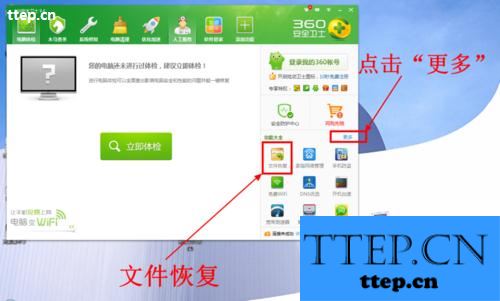
4、打开功能大全页面后,在已添加功能中找到“文件恢复”工具并点击(如果没有则从下方未添加功能中找到该项并添加)。

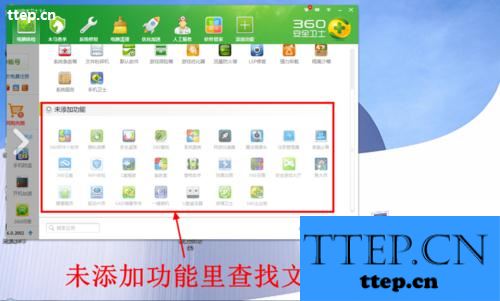
5、打开文件恢复工具后,首先选择你要恢复的文件所在硬盘分区(刚才我误删的文件在G盘,那么就下拉列表中就选择G盘)。

6、选择好硬盘分区之后,点击“开始扫描”。

7、等待文件恢复工具扫描选中分区中仍然可以恢复的被删除文件。

8、扫描完成后,会出现可以恢复的文件列表,每个文件的最后面均有可恢复性高低。

9、选中需要恢复的文件,然后点击窗口右下角的“恢复选中的文件”。
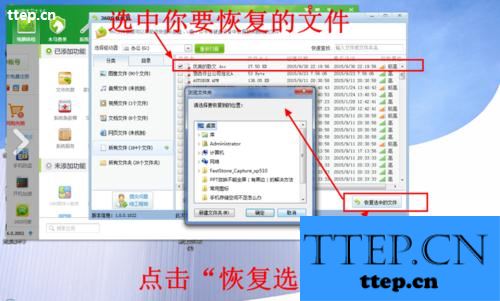
10、在新打开的对话框中选择文件恢复后的存储路径(注意不要选择勿删文件的分区)。
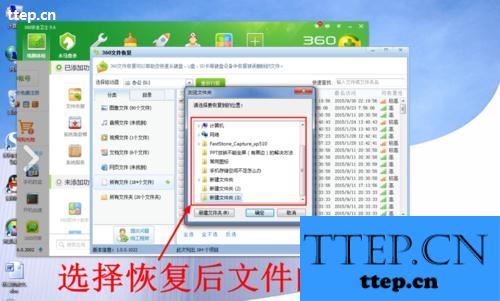
11、选择好存储路径后点击“确定”。

12、恢复完成后就打开你选择的存储路径查看恢复的文件吧。

注意事项
第一步很重要,能否恢复文件的关键。
以上就是被误删(永久删除、彻底删除)的文件如何找回的方法分享,大家学会了吗?希望能对大家有所帮助!
- 最近发表
- 赞助商链接
